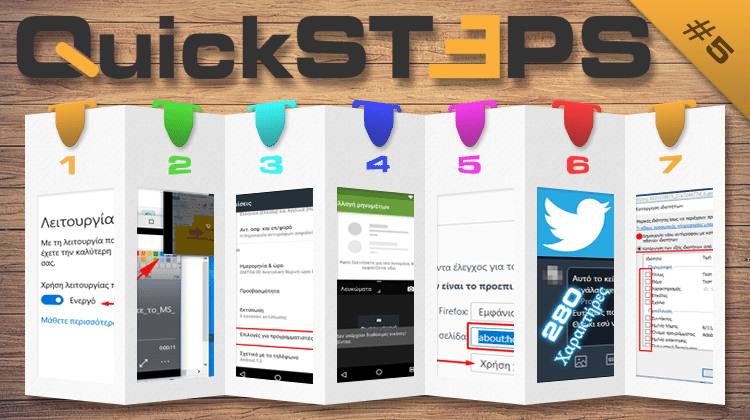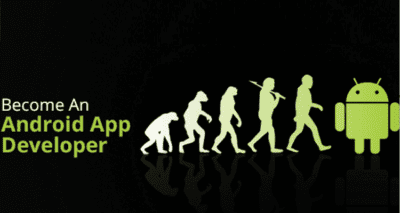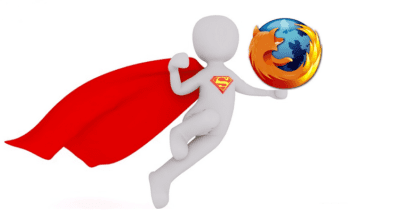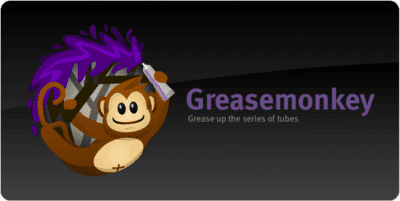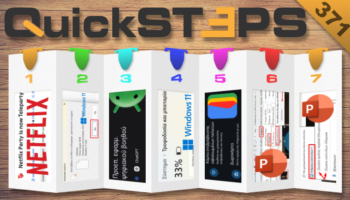Αυτήν την εβδομάδα τρέχουμε τα παιχνίδια μας στο έπακρο και βλέπουμε βίντεο με άλλο μάτι στα Windows 10. Μπαίνουμε στα βαθιά νερά του Android και χωρίζουμε την οθόνη του κινητού μας στα δύο. Τέλος, αντιγράφουμε όλες τις καρτέλες του Firefox, διεκδικούμε εδώ και τώρα 280 χαρακτήρες στο Twitter, και αφαιρούμε όλα τα προσωπικά μας στοιχεία από τις φωτογραφίες που τραβάμε.
Προτάσεις συνεργασίας
Τα νέα άρθρα του PCsteps
Γίνε VIP μέλος στο PCSteps
Για να δείτε όλες τις δημοσιεύσεις της στήλης, μπορείτε είτε να κάνετε κλικ στην κατηγορία QuickSteps…

…ή να επισκεφθείτε αυτόν τον σύνδεσμο. Για να βλέπετε ανά πάσα στιγμή τις νέες δημοσιεύσεις της στήλης μας, μπορείτε να προσθέσετε το link στους σελιδοδείκτες σας.
Λειτουργία Παιχνιδιού στα Windows 10
Με την έκδοση Creators Update, η Microsoft ενσωμάτωσε στα Windows 10 τη Λειτουργία Παιχνιδιού.
Η λειτουργία αυτή στοχεύει στη βελτίωση της εμπειρίας μας όσο παίζουμε κάποιο παιχνίδι. Αυτό το επιτυγχάνει με το να βάζει το παιχνίδι σε προτεραιότητα, έναντι οποιασδήποτε άλλης εφαρμογής, όσον αφορά τη χρήση των πόρων του συστήματος.
Για να ενεργοποιήσουμε τη λειτουργία παιχνιδιού, πηγαίνουμε στις “Ρυθμίσεις” κι από εκεί στην κατηγορία “Παιχνίδια”.
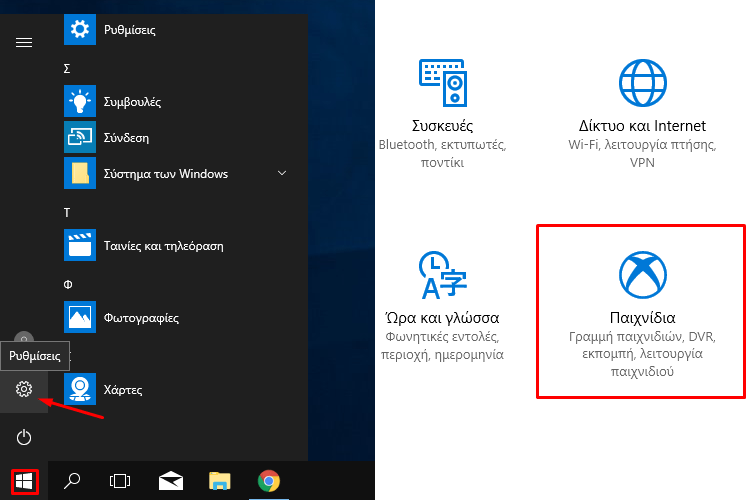
Στο παράθυρο των ρυθμίσεων, κάνουμε κλικ στη “Λειτουργία παιχνιδιού” και την ενεργοποιούμε.
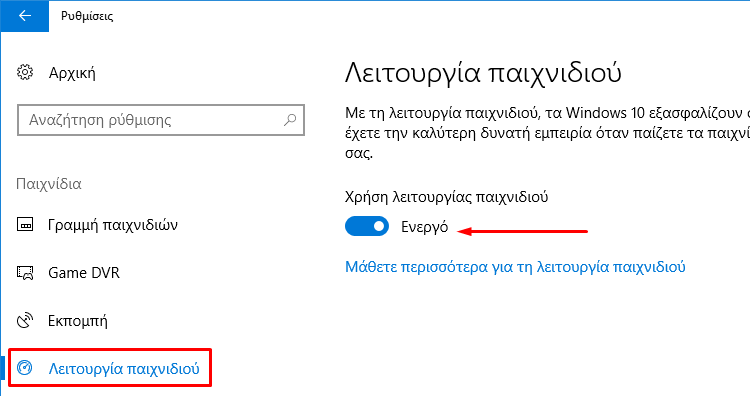
Για να εφαρμόζεται η ρύθμιση σε κάθε παιχνίδι, θα πρέπει να κάνουμε τις κατάλληλες αλλαγές.
Τρέχουμε το παιχνίδι που θέλουμε και πατάμε τα πλήκτρα “Windows+G”. Αυτός ο συνδυασμός εμφανίζει τη “Γραμμή παιχνιδιών”.
Κάνουμε κλικ στις ρυθμίσεις και από την καρτέλα “Γενικά” επιλέγουμε το αντίστοιχο πλαίσιο.
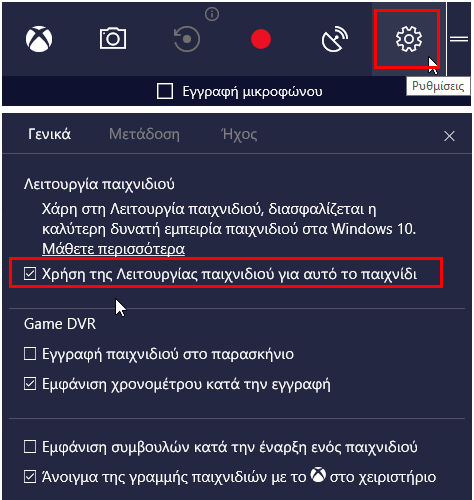
Πλέον, κάθε φορά που τρέχουμε το συγκεκριμένο παιχνίδι η λειτουργία θα εκτελείται αυτόματα.
Διαβάστε στο ακόλουθο άρθρο μας πώς να βελτιώσετε τις επιδόσεις των Windows:
Οι Καλύτερες Εφαρμογές για Βελτίωση των WindowsΌταν αγοράζουμε ένα νέο Windows PC, η ταχύτητά του βρίσκεται στα ύψη και όλες οι εφαρμογές ξεκινούν εν ριπή οφθαλμού. Ωστόσο, με τον καιρό το…
Μίνι Προβολή Βίντεο στα Windows 10
Οι οδηγοί σε μορφή βίντεο είναι πολύ βοηθητικοί, όμως είναι πολύ κουραστική αυτή η εναλλαγή των παραθύρων.
Τα Windows 10 διαθέτουν τη μίνι προβολή, που μας επιτρέπει να προβάλουμε ένα βίντεο, και ταυτόχρονα να έχουμε ανοιχτό οτιδήποτε άλλο θέλουμε.
Για να χρησιμοποιήσουμε τη μίνι προβολή, ανοίγουμε το βίντεο που θέλουμε με το “Ταινίες και τηλεόραση των Windows”. Έπειτα πατάμε το κουμπί “Αναπαραγωγή σε μίνι προβολή” κάτω δεξιά, και ιδού το θαύμα.
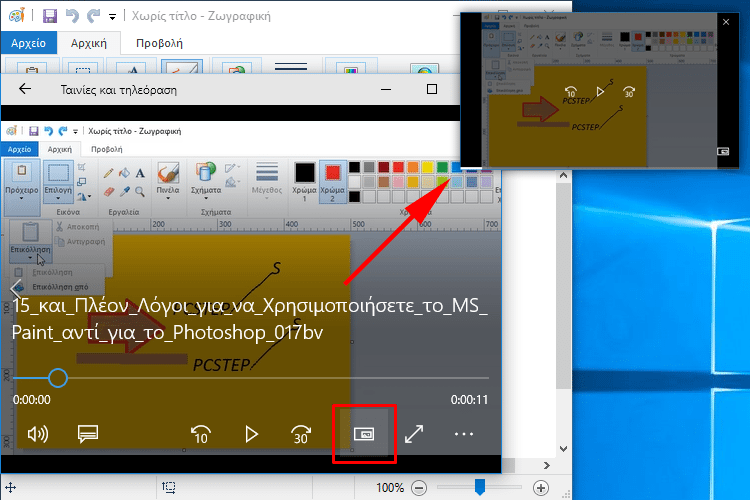
Η επαναφορά του βίντεο σε πλήρη προβολή γίνεται κάνοντας κλικ πάλι στο ίδιο κουμπί.
Σας αποκαλύπτουμε περισσότερα κόλπα και μυστικά των Windows 10 στο σχετικό άρθρο μας:
Επιλογές Για Προγραμματιστές στο Android
Το Android έχει ένα εντυπωσιακό μενού από κρυφές ρυθμίσεις, το οποίο περιέχει πολλά προηγμένα και μοναδικά χαρακτηριστικά.
Αυτό το μενού μπορεί να μας βοηθήσει να βελτιώσουμε την απόδοση του κινητού μας και όχι μόνο. Ονομάζεται “Επιλογές για προγραμματιστές” και οι περιγραφές των ρυθμίσεων ενδέχεται να διαφέρουν, ανάλογα τον κατασκευαστή.
Για να ενεργοποιήσουμε το μενού, πηγαίνουμε στις “Ρυθμίσεις ➜ Σχετικά με το τηλέφωνο”, και πατάμε πάνω στο “Αριθμός έκδοσης” επτά φορές διαδοχικά.
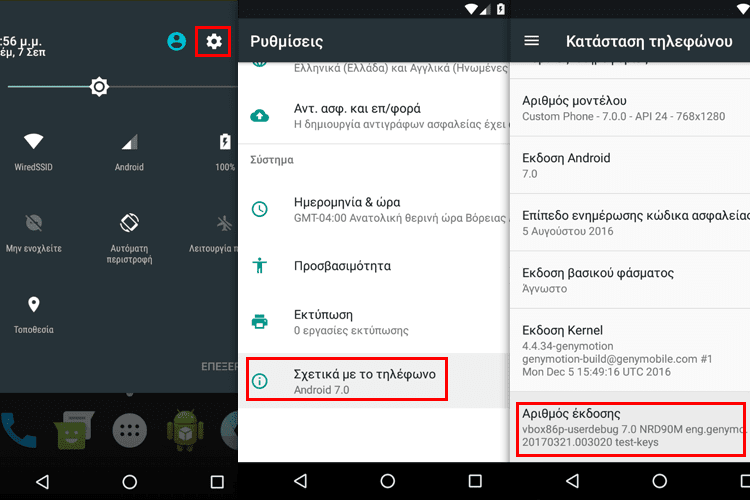
Αμέσως μετά θα λάβουμε σχετική ενημέρωση ότι έχουμε δικαιώματα προγραμματιστή.
Επιστρέφοντας στις ρυθμίσεις της συσκευής, θα δούμε πως έχει εμφανιστεί η επιλογή για το πολυπόθητο μενού.
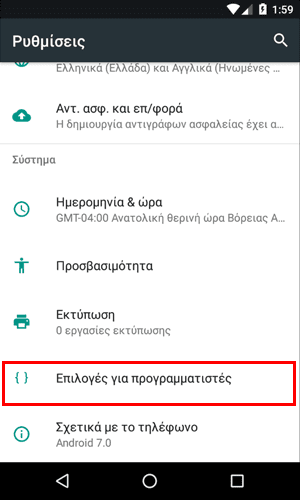
Διαβάστε αναλυτικά για τις επιλογές προγραμματιστή του Android, στον αναλυτικό οδηγό μας:
Επιλογές Προγραμματιστή: Όλες Οι Κρυφές Ρυθμίσεις του AndroidΤο Android έχει ένα εντυπωσιακό μενού από κρυφές ρυθμίσεις, το οποίο περιέχει πολλά προηγμένα και μοναδικά χαρακτηριστικά. Αν επιθυμούμε να πάρουμε τον πλήρη έλεγχο της…
Διαχωρισμός Οθόνης στο Android Nougat
Το Android Nougat, ανάμεσα στα πολλά ενδιαφέρονται νέα χαρακτηριστικά του, έχει τη δυνατότητα διαχωρισμού της οθόνης.
Αν κάποια εφαρμογή το επιτρέπει, είναι δυνατόν να την τοποθετήσουμε στο μισό μέρος της οθόνης, και να ανοίξουμε κάποια άλλη στο άλλο μισό.
Για να τη χρησιμοποιήσουμε, αρχικά πρέπει να έχουμε ανοιχτή τουλάχιστον μία εφαρμογή. Στη συνέχεια, πρέπει να κρατήσουμε πατημένο το κουμπί των πρόσφατων εφαρμογών. Αυτό θα αλλάζει μορφή και η οθόνη θα χωριστεί στα δύο.
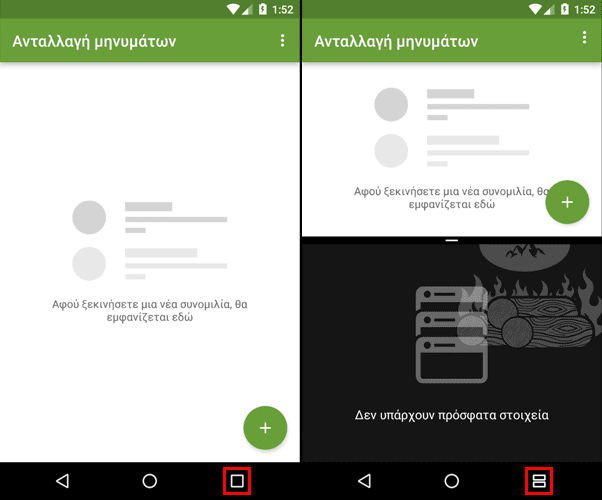
Το πάνω μέρος της οθόνης περιέχει την εφαρμογή που είχαμε ανοιχτή, και το κάτω μέρος οποιαδήποτε άλλη εφαρμογή ανοίξουμε ή τις πρόσφατες εφαρμογές.
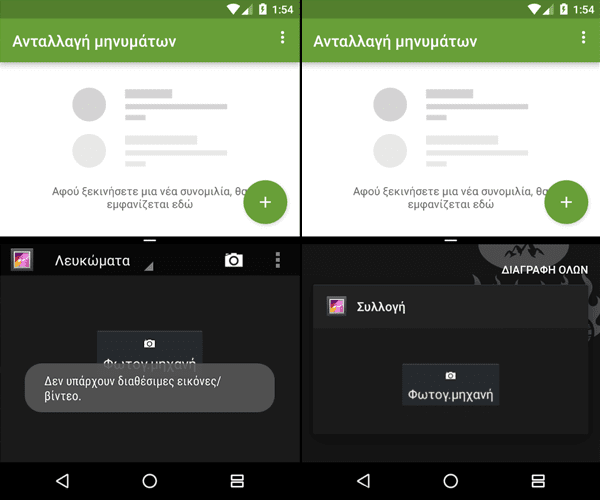
Υπόψιν ότι δεν χρειάζεται να κάνουμε root τη συσκευή μας για καλύτερη εμπειρία και περισσότερες επιλογές. Υπάρχουν πολλά κόλπα χωρίς root που θα μας καλύψουν στην πλειοψηφία των περιπτώσεων:
Τα Καλύτερα Κόλπα Για Android Χωρίς RootΜία θεμελιώδης διαφορά ανάμεσα στο Android και τα Windows σαν λειτουργικά συστήματα, είναι πως μόνο τα Windows μας δίνουν πλήρη δικαιώματα διαχειριστή. Για το Android,…
Αντιγραφή Συνδέσμων Όλων των Καρτελών στον Firefox
Αν έχουμε ανοιχτές αρκετές σελίδες στον Firefox, η ταχύτητα πλοήγησής μας δεν είναι και τόσο καλή. Για να αυξήσουμε την ταχύτητα του browser, πρέπει να κλείσουμε κάποιες ή όλες τις καρτέλες.
Πριν αρχίσουμε να κλείνουμε καρτέλες, θα πρέπει να κρατήσουμε όλους τους συνδέσμους, ώστε να μπορούμε να τους επαναφέρουμε ξανά.
Αντί να αντιγράψουμε μία προς μία τις διευθύνσεις, μπορούμε να πατήσουμε τις τρεις γραμμές πάνω αριστερά και να μπούμε στις “Επιλογές”.
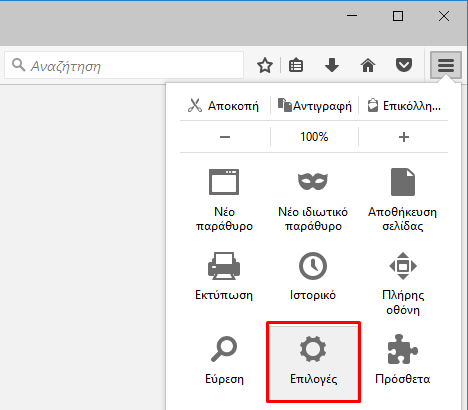
Σε περίπτωση που έχουμε ορίσει συγκεκριμένη διεύθυνση για την αρχική σελίδα, την αντιγράφουμε κάπου πρόχειρα.
Στη συνέχεια κάνουμε κλικ στο “Χρήση τρεχουσών σελίδων” και επιλέγουμε όλο το κείμενο του πλαισίου “Αρχική σελίδα”, με τα πλήκτρα “Ctrl+A”.
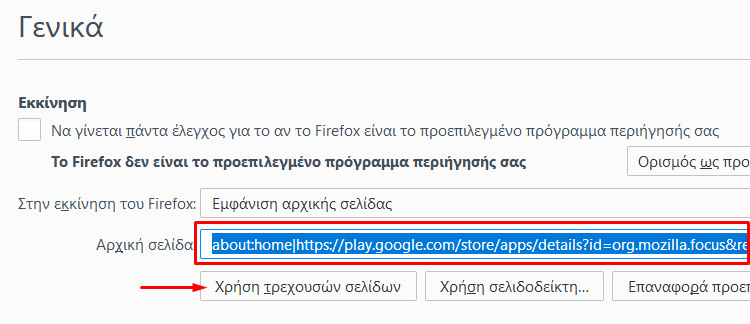
Πατάμε “Ctrl+C” για να αντιγράψουμε το κείμενο και το κάνουμε επικόλληση σε ένα απλό αρχείο κειμένου ή όπου αλλού θέλουμε. Έτσι, έχουμε στη διάθεσή μας όλους τους συνδέσμους, οι οποίοι χωρίζονται ο ένας από τον άλλον με μία κάθετο “|”.
Τώρα επαναφέρουμε την αρχική σελίδα σε αυτή που είχαμε πριν και κλείνουμε όλες τις καρτέλες.
Ο Firefox με λίγο “πείραγμα” μπορεί να γίνει πιο γρήγορος από ποτέ:
Πώς να Έχω πιο Γρήγορο Firefox με Ρυθμίσεις στο About:ConfigΟ Firefox βρίσκεται στη λίστα με τους πιο δημοφιλείς browsers, αλλά δεν είναι και ο ταχύτερος, σύμφωνα με κάποια δωρεάν benchmark. Αν όμως ανήκουμε στη μερίδα των…
Πώς να Γράψω 280 Χαρακτήρες στο Twitter Χωρίς Πρόσκληση
Το Twitter όπως είναι φυσικό αναλύει τα tweet που γράφουν οι χρήστες του.
Μέσω των αναλύσεων διαπίστωσε ότι σε όλες τις γλώσσες, εκτός από αυτές της Ασιατικής ηπείρου, οι χρήστες αντιμετωπίζουν πρόβλημα με το αυθαίρετο όριο των 140 χαρακτήρων με το οποίο ξεκίνησε η δημοφιλής υπηρεσία.
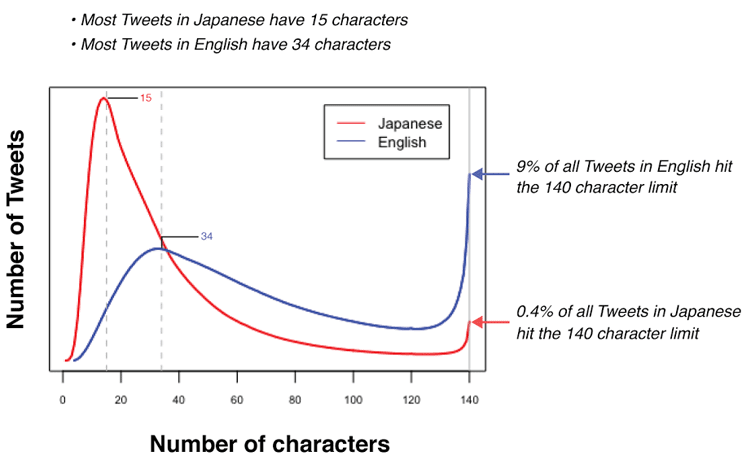
Έτσι, αποφάσισε να αυξήσει το όριο των χαρακτήρων στους 280, και για αυτόν τον λόγο έχει ενεργοποιήσει ένα πρόγραμμα δοκιμών.
Τη στιγμή που γράφονται αυτές οι γραμμές, το Twitter έχει προσκαλέσει τυχαία έναν αριθμό από χρήστες για να δοκιμάσει τη νέα αυτή δυνατότητα, πριν την ενεργοποιήσει για όλους τους χρήστες.
Αν θέλετε εδώ και τώρα να γράφετε μεγαλύτερα tweet και δεν σας έχει έρθει πρόσκληση, ο χρήστης Prof. 9, δημιούργησε ένα script που μας επιτρέπει να ενεργοποιήσουν το νέο χαρακτηριστικό, από τώρα.
Αρχικά θα πρέπει να χρησιμοποιούμε τον Chrome και να προσθέσουμε το Tampermonkey, τον πιο δημοφιλή διαχειριστή script για browsers.
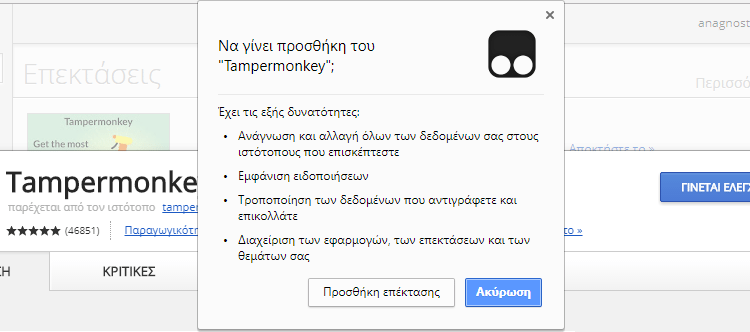
Στη συνέχεια, μπαίνουμε στη σελίδα του Prof. 9 στο GitHub, όπου φιλοξενεί το Twitter Cramming, το script που δημιούργησε.
Κάνουμε κλικ στο κουμπί “RAW” και στη σελίδα του Tampermonkey πατάμε το “Install”.
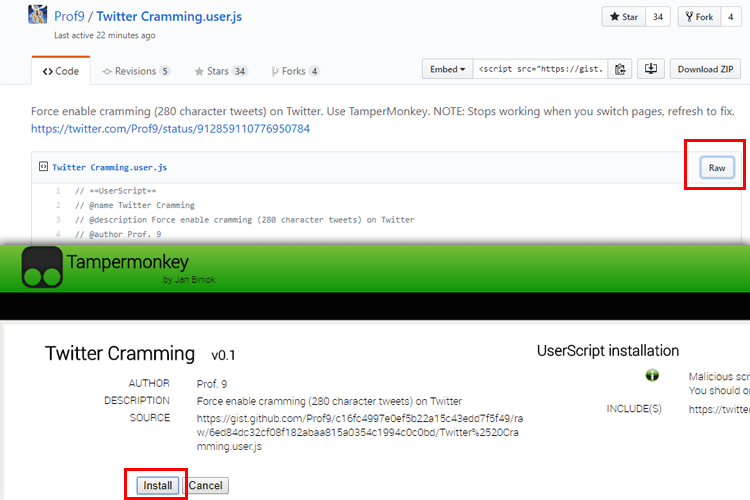
Πλέον μπορούμε γράφουμε tweet των 280 χαρακτήρων, όπως βλέπουμε και στην εικόνα.

Περισσότερες πληροφορίες για το Tampermonkey θα βρείτε στον οδηγό μας:
Greasemonkey: Ατέλειωτες Δυνατότητες σε Κάθε BrowserΘέλετε να κατεβάζετε ένα ολόκληρο Facebook άλμπουμ με ένα κλικ? Να κάνετε την ζωή σας ευκολότερη σε ένα browser game? Να βλέπετε εικόνες και βίντεο…
Αφαίρεση Προσωπικών Πληροφοριών από τις Φωτογραφίες μας
Όταν τραβάμε μία φωτογραφία, με το κινητό ή την ψηφιακή μας μηχανή, στο αρχείο που αποθηκεύεται ενδέχεται να καταγράφονται πολλές πληροφορίες.
Τα δεδομένα αυτά αναφέρονται ως πληροφορίες EXIF, και μπορεί να περιέχουν ακόμη και την τοποθεσία στην οποία τραβήχτηκε η φωτογραφία.
Μπορούμε να αφαιρέσουμε τις προσωπικές μας, και όχι μόνο, πληροφορίες χωρίς καν τη χρήση ειδικού λογισμικού.
Κάνουμε δεξί κλικ στο αρχείο που θέλουμε και επιλέγουμε “Ιδιότητες”.
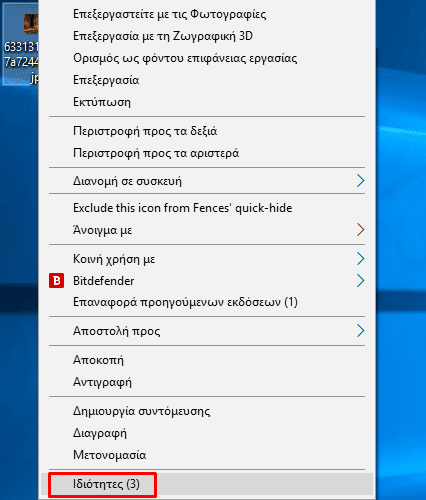
Στο παράθυρο που θα ανοίξει πηγαίνουμε στην καρτέλα “Λεπτομέρειες” και πατάμε στον σύνδεσμο “Κατάργηση ιδιοτήτων και προσωπικών πληροφοριών”.
Η “Δημιουργία νέου αντιγράφου με κατάργηση όλων των πιθανών ιδιοτήτων”, δημιουργεί ένα αντίγραφο το οποίο δεν θα περιέχει καμία πληροφορία.
Ενώ με την επιλογή “Κατάργηση των εξής ιδιοτήτων από αυτό το αρχείο” μπορούμε να επιλέξουμε εμείς ποιες πληροφορίες θέλουμε να αφαιρεθούν.
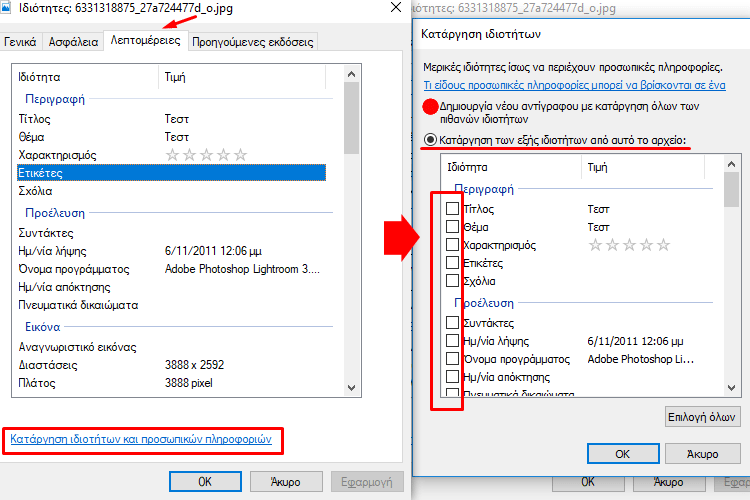
Διαβάστε τον αναλυτικό οδηγό μας για να μάθετε περισσότερα σχετικά με τις πληροφορίες EXIF:
Πώς Να Γίνεις Καλύτερος Φωτογράφος με Πληροφορίες EXIFΣε κάθε αρχείο φωτογραφίας, η βασική πληροφορία που περιέχει είναι το θέμα που έχουμε φωτογραφίσει, από αξιοθέατα μέχρι selfies. Όμως το αρχείο εικόνας συχνά περιέχει…
Σας άρεσαν τα 7 QuickSteps της εβδομάδας;
Πώς σας φάνηκαν οι συμβουλές και τα κόλπα αυτής της εβδομάδας; Γνωρίζατε ή/και χρησιμοποιούσατε κάποιο από αυτά;
Έχετε να προτείνετε κάποιο δικό σας κόλπο, ή μία συμβουλή που θέλετε να μπει στη στήλη μας; Μοιραστείτε τη με τους αναγνώστες μας στα σχόλια και ίσως τη δείτε να δημοσιεύεται.
Ανανεώνουμε το ραντεβού μας για την άλλη Τρίτη, με 7 νέα QuickSteps που μπορεί να μας λύσουν τα χέρια.